Az Apple Podcastok alkalmazása most egyenértékű bármely harmadik féltől származó podcast vagy „podcatcher” alkalmazással az iOS számára. Nemrég váltottam az alapértelmezett podcastok alkalmazásként való használatára, és rájöttem, hogy nagyjából mindent megtesz, amit csak akar.
Valójában úgy tűnik, hogy néhány Apple -beli fejlesztő ugyanezt teszi. Az alkalmazás valóban jól megtervezett, és most meglepően mély „profi” funkciókat kínál. És ezeket a profi funkciókat fogjuk ma megnézni.
Az Apple Podcastok alkalmazás tippjei
Amit én szokás írjon ma az Apple Podcasts alkalmazás alapvető funkciói. Ha valaha is használt podcast alkalmazást, akkor tudja, hogyan kell lejátszani a podcastot, hogyan kell használni az 1,5-szeres gyorsítási funkciókat stb.
Ehelyett kiemelek néhányat az alkalmazás kiemelkedő (és gyakran jól elrejtett) funkcióiból. Ezek azok a csodálatosan hasznos extrák, amelyeket bemutatnak pontosan milyen jók lettek az Apple iOS -alkalmazásai az elmúlt években.
A legtöbb Apple szoftverhez hasonlóan a Podcastok is elég könnyűek a merüléshez és a használat megkezdéséhez. Ez azonban bonyolultnak bizonyulhat a fejlettebb funkciók elérésében. Talán azért, mert az Apple megszállottja annak, hogy a dolgok egyszerűnek tűnjenek.
Lássuk.
A Podcastok könyvtár
Új podcast hozzáadásának legegyszerűbb módja, ha megérinti a Tallózás gombot az alsó eszköztáron, vagy a Keresés gombot. Mindkettő az iTunes podcast könyvtárába vezet, amely nagyjából a legátfogóbb podcast könyvtár. (A legtöbb más podcast -alkalmazás is használja.) De ha ismeri a feliratkozni kívánt podcast URL -jét - ha Ön például fizet egy Patreon -előfizetésért, és rendelkezik egy speciális privát URL -címmel az előfizetéshez - majd megadhatja ezt az URL -címet Iratkozz fel.
Ha podcastra szeretne feliratkozni URL szerint, nyissa meg a Könyvtár fülre, koppintson a elemre Szerkesztés a jobb felső sarokban, majd koppintson a elemre Podcast hozzáadása URL szerint…. Ezután beillesztheti az URL -t, és már nincs is.
Hozzon létre egyéni podcast lejátszási listákat vagy állomásokat
Amíg a Könyvtár szerkesztése képernyőn vagyunk, nézzünk meg egy másik speciális funkciót: az egyéni állomásokat. Ezek olyanok, mint az intelligens lejátszási listák, amelyek csak bizonyos podcastokat tartalmaznak. Létrehozhat például egy állomást a hír podcastokhoz, vagy egyet fantasztikus Mac podcastok. Állomás létrehozásához érintse meg ugyanazt Szerkesztés gombot, mint az utolsó részben, majd érintse meg a gombot Új állomás. Nevezze el az állomást.
Ekkor megjelenik ez a képernyő, ahol személyre szabhatja új állomását:

Fotó: Cult of Mac
Itt mindenféle beállítást módosíthat az állomáson - hangra vagy videóra korlátozva, csak lejátszatlan epizódokat mutatva stb. A lista alján található a fontos Válassza a Podcastok lehetőséget gomb. Ez lehetővé teszi, hogy a feliratkozott podcastok listájából válasszon, és csak azokat vegye fel, amelyeket fel szeretne venni.
Ahhoz, hogy ezeket a beállításokat a jövőben újra megtalálja, csak nyissa meg az állomást, ha megérinti annak nevét Könyvtár fülre, majd koppintson a ikonra Szerkesztés gomb jobb felső sarokban.
Mi a fene hol van?
A Podcastok alkalmazás elrendezése először kissé zavaros. A podcastok és epizódjaik egyaránt megjelenhetnek a Hallgassa meg most és a Könyvtár lapok.

Fotó: Cult of Mac
A Listen Now a podcast -előfizetések listája, többé -kevésbé a beérkezésük sorrendjében. A legújabb epizód meghallgatásához egyszerűen koppintson rá a listában. A többi elérhető epizód megtekintéséhez koppintson a lila szövegcímkére, amely hasonlót olvas 3 rész. Ha nincs további epizód, a lila szöveg megegyezik a podcast nevével.
Ezzel a podcastok információs képernyőjére jut. Az elérhető epizódokat mutatja, és ha lefelé görget, megjelenik egy legjobb a podcast legnépszerűbb epizódjaival. Van egy rész a podcastok értékeléséhez, valamint ajánlások más podcastokhoz, amelyek tetszhetnek.
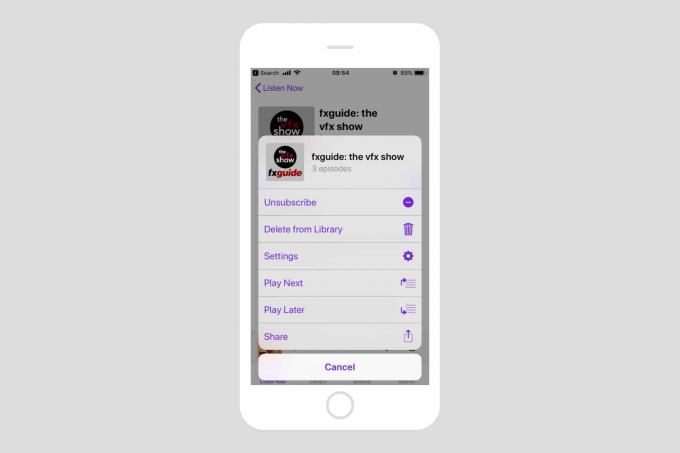
Fotó: Cult of Mac
Ha megérinti a… gombot a felső részben, a kezelési és lejátszási lehetőségek keverékét fogja látni. Szintén itt vannak az egyének Beállítások ehhez az előfizetéshez:

Fotó: Cult of Mac
Itt szinte mindent beállíthat, az epizódok sorrendjétől, az epizódok számának (vagy az - egy naptól egy hónapig), hogy mely epizódokat kell megőrizni, törölni kell -e a lejátszott epizódokat, és akár egyéni frissítést is menetrend. Ez az utolsó lehetőség akkor hasznos, ha csak az egyik podcastja napi, a többi pedig heti. Csak naponta többször kell frissítenie a napi műsort.
Az Könyvtár panel nagyjából csak egy módja a fenti beállítási képernyők elérésének, csak az előfizetési indexképek rácsát mutatja az epizódok listája helyett.
Podcast értesítések
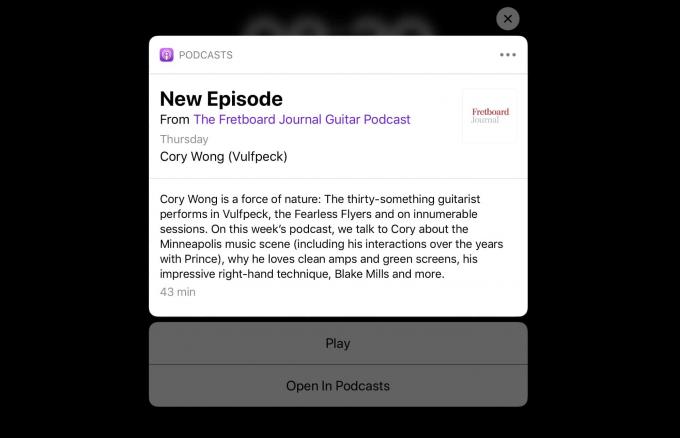
Fotó: Cult of Mac
Az értesítések testreszabhatók az egyes podcastokhoz, akár a beállítások részben (fent), akár visszafelé a Hallgassa meg most képernyőn, és megérinti a kicsit értesítési ikon. Ekkor megjelenik az előfizetéseinek listája, ahol beállíthat egy kapcsolót, hogy testre szabhassa az értesítéseket feedenként. Amikor értesítést kap, lejátszhatja az epizódot annak megérintésével, vagy hosszan lenyomva az értesítést az elérhető epizódok listájának megtekintéséhez, és választhat egyet.
A Beállítások alkalmazás
Számos egyéb beállítás és szakasz található az alkalmazás körül - görgessen lefelé a Hallgassa meg most szakaszban, például a legutóbbi epizódok listájának megtekintéséhez. Vagy nyomja meg hosszan a gombot, hogy hozzáadja a sorhoz. Vagy bármelyik epizód lejátszása közben érintse meg a lejátszási panelt a nagyításhoz (csakúgy, mint a Zene alkalmazásban), majd görgessen lefelé a műsorfüzetek, fejezetek (ha vannak) és - a legalján - megjelenítéséhez Tovább sorban, amely átrendezhető drag-and-drop módszerrel.

Mielőtt azonban elindul, a legfontosabb hely a Beállítások alkalmazásban. Görgessen lefelé, és látni fogja az alkalmazás általános beállításait. Bizonyos esetekben ezek az alapértelmezett értékek, amelyeket felülírnak az egyes beállításokban, a fentiekben részletezve.
Mint látható, a Podcastok alkalmazás elég mély. Erre akkor is szükség van, ha podcastjait HomePodon kívánja hallgatni. És még mielőtt a Siri -hez érkeznénk, amely lehetővé teszi, hogy olyan dolgokat mondjon, mint: „Játszd le a legújabb epizódot A CultCast”A kedvenc podcastok elindításához.

